Perguntas de múltipla escolha (MCQs) têm sido amplamente adotadas em questionários on-line por diversos motivos, ressaltando sua importância.
Aqui estão alguns dos principais motivos pelos quais os MCQs são preferidos para questionários online:
• Rápida resposta: as MCQs podem ser respondidas rapidamente, permitindo que um participante cubra uma ampla gama de tópicos em um curto espaço de tempo.
• Pontuação automatizada: as plataformas on-line podem avaliar MCQs instantaneamente, fornecendo feedback imediato ao participante e economizando tempo para educadores ou criadores de questionários.
• Variedade de tópicos: os MCQs podem ser usados para avaliar o conhecimento em uma ampla variedade de assuntos e tópicos.
• Profundidade de Conhecimento: Embora sejam frequentemente usados para testar a recordação, os MCQs também podem ser estruturados para avaliar habilidades de pensamento de ordem superior, como aplicação ou análise.
• As MCQs oferecem um meio de avaliação consistente e objetivo. Cada participante encontra as mesmas opções e não há subjetividade na pontuação, como pode acontecer com respostas dissertativas ou respostas curtas.
• Os questionários on-line podem ser elaborados para fornecer feedback imediato após as perguntas múltipla serem respondidas, auxiliando na autoavaliação e no aprendizado.
• Para os educadores, os dados dos MCQs podem ser facilmente agregados e analisados para identificar tendências, equívocos comuns ou áreas que possam exigir instrução adicional.
Só para você ficar sabendo
Inscreva-se para um conta OnlineExamMaker gratuita para criar um questionário on-line interativo em minutos – avaliação automática e compatível com dispositivos móveis.
• A natureza clara e estruturada dos MCQs pode ajudar a manter o envolvimento dos participantes, especialmente em questionários gamificados ou cronometrados onde a resposta rápida é encorajada.
• Os MCQs podem ser mais acessíveis para diversos alunos, especialmente quando combinados com plataformas online que suportam leitores de ecrã ou outras tecnologias de apoio.
Índice
- Parte 1: Como fazer um teste de múltipla escolha no Formulários Google?
- Parte 2: Por que criar um questionário de múltipla escolha com OnlineExamMaker?
- Parte 3: Como criar um questionário envolvente de múltipla escolha no OnlineExamMaker?
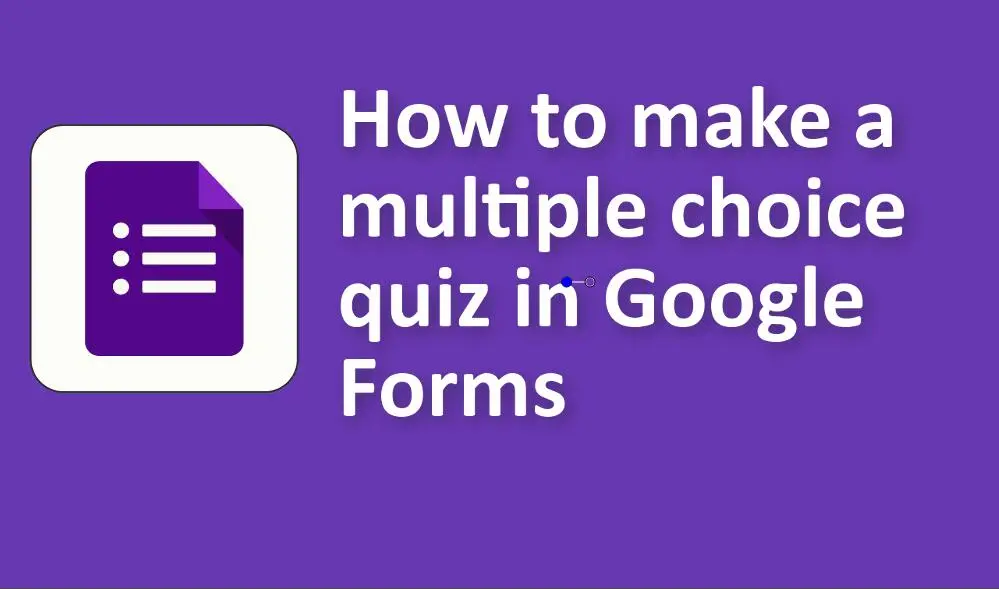
Como fazer um teste de múltipla escolha no Formulários Google?
1. Acesse o Formulários Google:
• Navegue até o Formulários Google.
• Clique em ‘+ Formulário em branco’ para criar um novo formulário.
2. Título e Descrição:
• Insira um título e uma descrição para o seu questionário nos respectivos campos.
3. Adicionando perguntas:
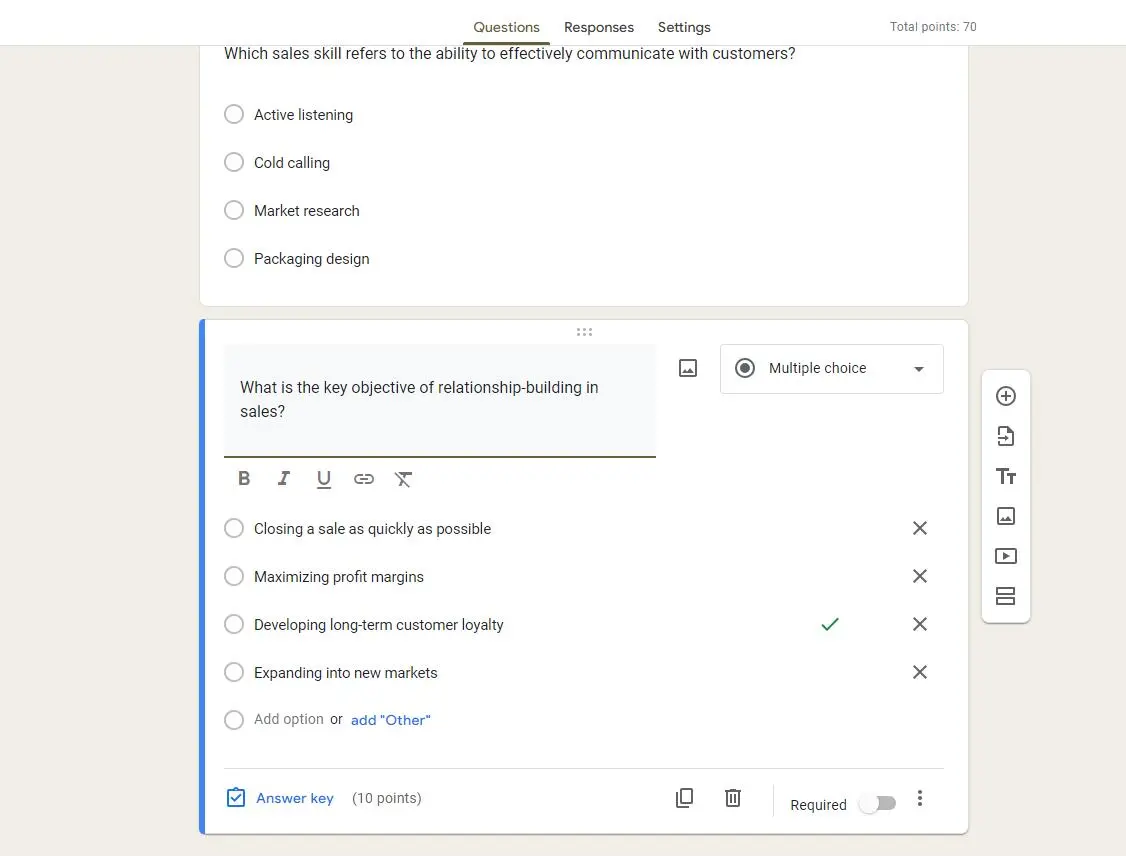
• Por padrão, o Formulários Google fornecerá uma pergunta de múltipla escolha para começar. Caso contrário, ou para adicionar outra pergunta, clique no botão ‘+’ na barra lateral direita.
• Digite sua pergunta no campo “Pergunta”.
• Abaixo do campo da pergunta, você pode inserir as opções de múltipla escolha. Clique em ‘+ Adicionar opção’ para adicionar mais opções. Você também pode adicionar uma opção “Outro” se quiser que os entrevistados escrevam suas próprias respostas.
4. Torne a pergunta obrigatória:
• Se quiser garantir que os entrevistados não possam pular a pergunta, ative o controle deslizante “Obrigatório” na parte inferior da pergunta.
5. Adicione mais perguntas:
• Clique no botão ‘+’ na barra lateral direita para adicionar perguntas adicionais de múltipla escolha. Repita o processo até adicionar todas as suas perguntas.
6. Transformando o formulário em um questionário:
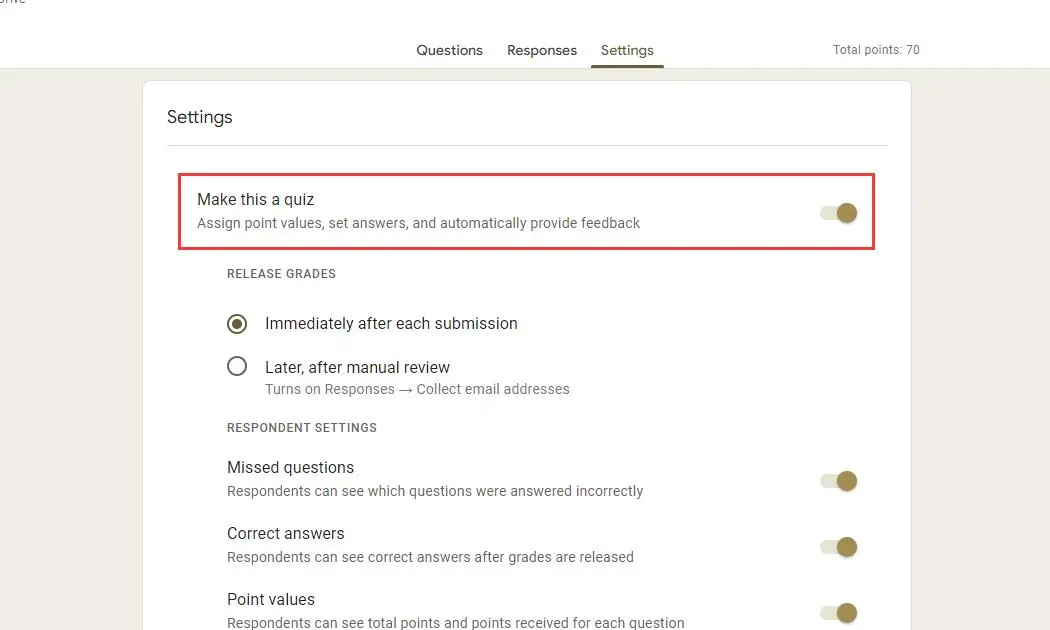
• Clique no ícone de engrenagem/configurações no canto superior direito.
• Navegue até a aba ‘Testes’.
• Selecione ‘Transformar isto em um teste’.
• Escolha as opções de questionário desejadas, como se você deseja liberar notas imediatamente ou mais tarde e se os respondentes podem ver as perguntas perdidas, as respostas corretas e os valores de pontuação.
7. Configurar chave de resposta e pontos:
• Volte às suas perguntas.
• Para cada pergunta, clique na opção ‘Tecla de resposta’ na parte inferior.
• Escolha a resposta correta para a pergunta clicando nela.
• Você também pode definir valores de pontuação para cada pergunta nesta visualização.
8. Personalize a aparência:
• Para alterar o tema visual do quiz, clique no ícone da paleta no canto superior direito. Você pode escolher uma cor ou selecionar uma imagem para o cabeçalho.
9. Configurações e preferências:
• Clique no ícone de engrenagem/configurações para ajustar as configurações gerais, as configurações de apresentação e as configurações do questionário de acordo com sua preferência.
10. Visualize o questionário:
• Antes de compartilhar o questionário, clique no ícone de olho na parte superior para visualizar como ele aparecerá para os respondentes.
11. Compartilhe o teste:
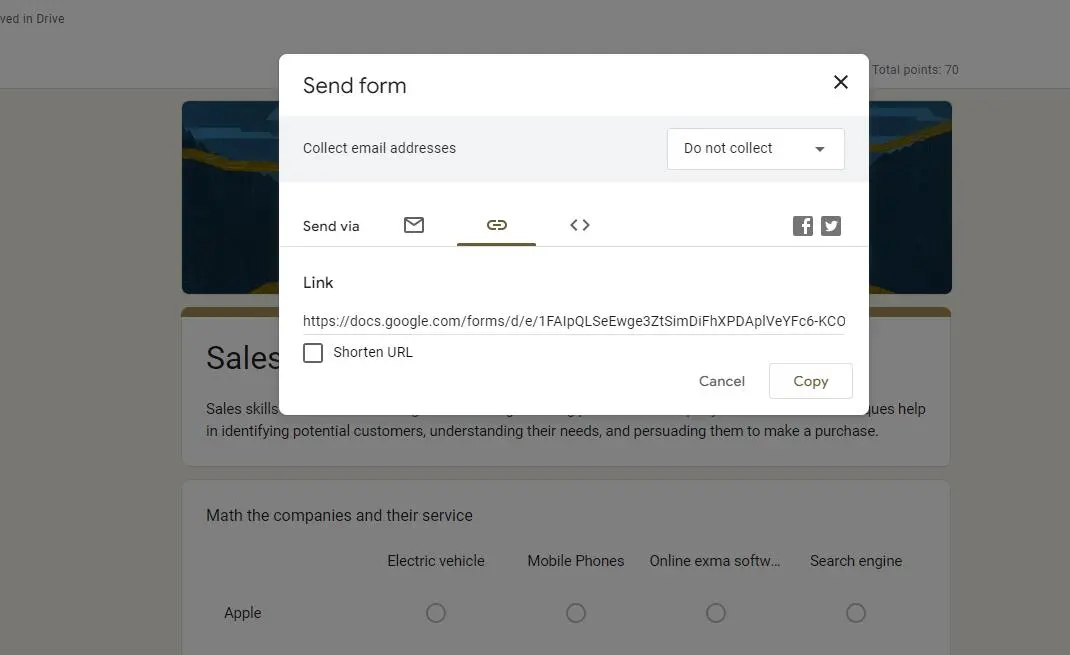
• Quando estiver satisfeito com o questionário, clique no botão ‘Enviar’ no canto superior direito.
• Você pode enviar o questionário por e-mail, gerar um link compartilhável ou obter um código incorporado para incorporá-lo em um site.
Por que criar um questionário de múltipla escolha com OnlineExamMaker?
OnlineExamMaker oferece uma ampla gama de opções de avaliação, atendendo a vários assuntos, níveis de habilidade e setores. Os educadores podem criar uma ampla variedade de exames, questionários e tarefas, adaptados ao seu currículo específico e objetivos de aprendizagem. O software garante que educadores e alunos possam começar a usá-lo sem esforço, tornando o processo de avaliação contínuo e sem estresse.
Principais recursos
10 tipos de perguntas: suporte até 10 tipos diferentes de perguntas, incluindo múltipla escolha, verdadeiro-falso, preencher espaços em branco, subjetivo, matriz de correspondência e muito mais.
Equações matemáticas: permita que professores de matemática e física criem questões profissionais com equações matemáticas para avaliar os alunos.
Monitoramento ao vivo: monitore e registre as atividades dos participantes durante o exame para que você possa revisar posteriormente se há trapaça ou outras atividades suspeitas.
Crie seu próximo questionário/exame com OnlineExamMaker
Como fazer um questionário envolvente de múltipla escolha no OnlineExamMaker?
Etapa 1: Acesse o OnlineExamMaker Quiz Maker
Etapa 2: inicie um novo questionário
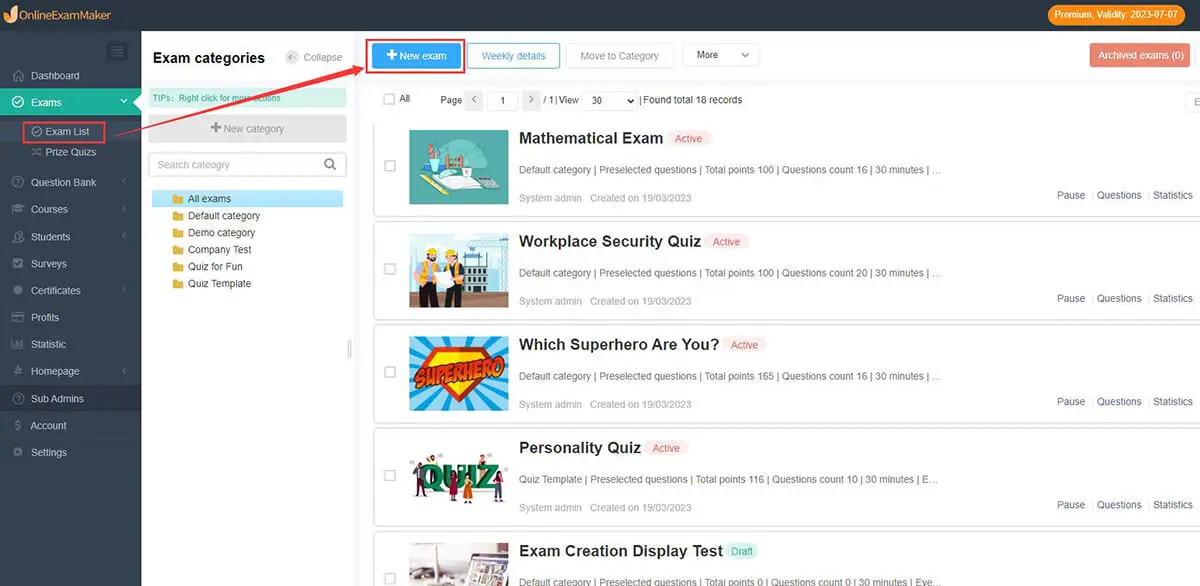
Uma vez logado, clique no botão “Novo exame” para fazer um novo questionário.
Etapa 3: configurações do questionário

você pode personalizar vários aspectos do seu questionário, como:
Definir um limite de tempo para todo o questionário.
Decidir se os participantes podem revisar suas respostas.
Ajustando marcas de passagem.
Etapa 4: visualizar e publicar
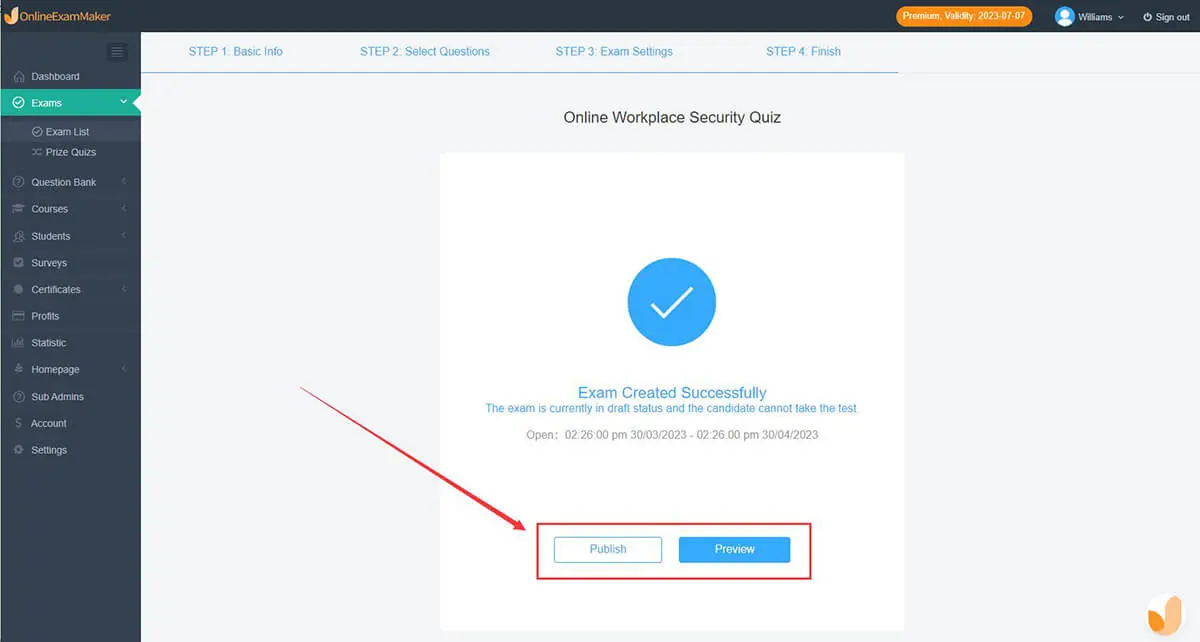
Antes de publicar, você pode visualizar seu questionário para ver como ele aparecerá para os participantes. Quando estiver satisfeito, salve o teste.